If you are a Windows 10 user and need to add a virtual COM port in Device Manager to solve a real problem, you can add a virtual serial port through USR IOT’s Virtual COM Software, which is designed to create an unlimited number of virtual COM ports via Serial server connections communicate with each other.
Let me take the USR-N510 of USR IOT as an example to introduce the operation steps for adding a virtual serial port.
Download USR-VCOM
You can find the Virtual COM Software in Serial to Ethernet => USR-N510 => Downloads on the www.pusr.com and download and install it on your computer. Through USR-VCOM software users can set up connections between USR modules and virtual serial port to solve the problem that traditional equipment PC software used in serial port communication way.
Connect to Serial to Ethernet Converter
1. Hardware connection:
For USR-N510-H7 products, the USB-RS485 serial port cable is connected to the N510 serial port, pay attention to the 485 wiring sequence, the USB-RS485 A cable is connected to the A terminal of the N510 serial port, the USB-RS485 B cable is connected to the N510 serial port B terminal, and the USB head is inserted into the computer USB port.
The N510 network port selects a network port to connect directly to the computer network port through a network cable. After checking all connections, use a 12V power adapter to power the N510.
2. Indicator status:
1) POWER light: power indicator light, as long as the power connection is normal, the indicator light will be on.
2) WORK light: Work indicator, N510 working status indicator, N510 is working normally, and the indicator is flashing.
3) 485TX light: serial port 1 sending light
4) 485RX light: serial port 1 receiving light
3. Computer settings:
1) Computer local connection, IP settings and N510 IP same network segment, N510 default IP is 192.168.0.7, gateway 192.168.0.1, computer local connection IPv4 set static IP, 192.168.0.201, subnet mask 255.255.255.0, gateway 192.168 .0.1. Disable other network cards.
2) Turn off the firewall on the computer.
3) Check the COM port number of the USR-RS485 serial cable
Click the computer, right-click the mouse, click the device manager, check the port, confirm the COM port number of the USB-RS485 serial cable, someone tested the computer is COM3.
4) Download and open the H7 series configuration software to configure the serial port server.
Add virtual serial port
1) Open the USR-VCOM you downloaded.
2) You add a virtual serial port COM1, and select TCP Client as the network protocol. The remote IP is filled with the IP of the N510, and the remote port is filled with the port 23 of the N510.
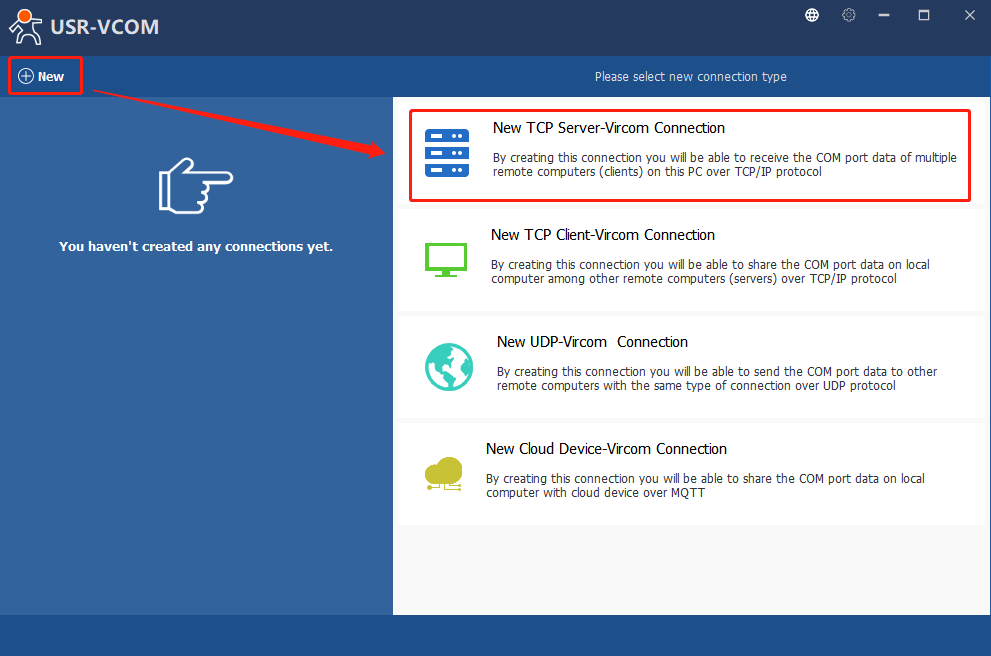
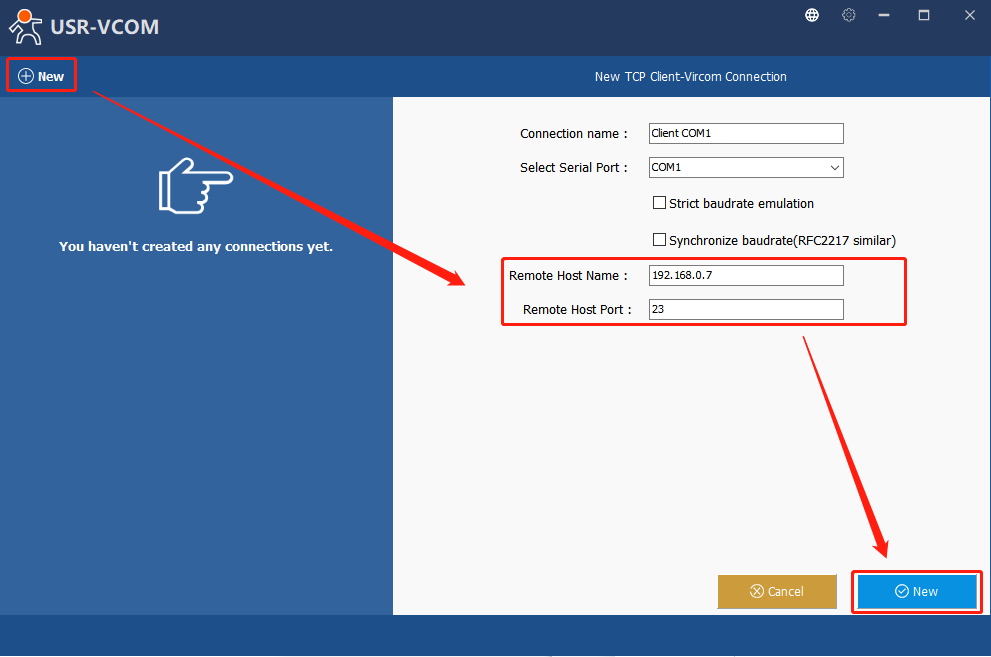
Open the test software «USR-TCP232-Test.exe».
We can open the RS485 serial port and the virtual serial port COM1, and keep the debugging serial port parameters consistent with the RS485 serial port parameters, such as baud rate, data bits, stop bits, and parity bits. In this way, one-to-one data transmission between two serial ports can be realized.
Добрый день.
Перед тем как подключить к компьютеру по USB устройство: СAN-Hacker, СAN фильтр или другое устройство на контроллере STM, необходимо установить драйвер виртуального СОМ порта.
Драйвера для устройства могут быть установлены для операционных систем Windows 2000, XP, Server 2003, Vista, Windows 7, Server 2008, Windows10 для 32-х и 64-х битных систем. Можно использовать версию, поставляемую в комплекте или скачать с сайта STMicroelectronics. Ссылка чтобы загрузить драйвера с сайта STMicroelectronics:
www.st.com/en/development-tools/stsw-stm32102.html
Рекомендуется использовать версию драйверов 1.4.0 и выше, для работы в режиме виртуально СОМ порта. Порядок действий для установки драйверов (диалоговые окна могут отличаться в зависимости от версии Windows):
• Загрузить архив c драйверами и распаковать его во временную папку на жестком диске;
• Рекомендуется отключить ПК от сети Интернет для предотвращения автоматического поиска и загрузки драйверов (обязательно для Windows Vista);
• Запустить файл для инсталляции драйверов VCP_V1.4.0_Setup.exe (версия 1.4.0);
Для Windows старше чем, Windows XP:
• Для Windows старше чем, Windows XP драйвера не устанавливаются, а копируются в папку:
C:\Program Files\STMicroelectronics\Software\Virtual comport driver\
• В зависимости от операционной системы в папке Virtual comport driver нужно выбрать папку Win7 или Win8 для входа. Для Windows старше Windows 8, нужно выбрать папку Win8.
• В зависимости от разрядности операционный системы необходимо запустить файл для установки драйверов: dpinst_x86.exe – для 32-х битных систем или dpinst_amd64.exe – для 64-х битных систем;
• Система выполнит копирование и установку файлов драйвера на Ваш ПК;
• В процессе установки ответ на предупреждение системы об отсутствии цифровой подписи драйвера, нажмите кнопку «Все равно продолжить»;
• Подключить устройства к ПК, используя интерфейсный кабель USB;
• Система автоматически найдет новое оборудование и установит его;
• После установки в диспетчере устройств его можно найти в разделе «СОМ и LPT порты».
Для Windows XP:
• Подключить «устройство» к ПК, используя интерфейсный кабель USB;
• Система автоматически найдет новое оборудование и предложит установить драйвер Виртуального СОМ порта. Выберите «Установка из указанного места» и нажмите «Далее»;
• В следующем окне выберите «Не выполнять поиск. Я сам Выберу нужный драйвер.» и нажмите «Далее»;
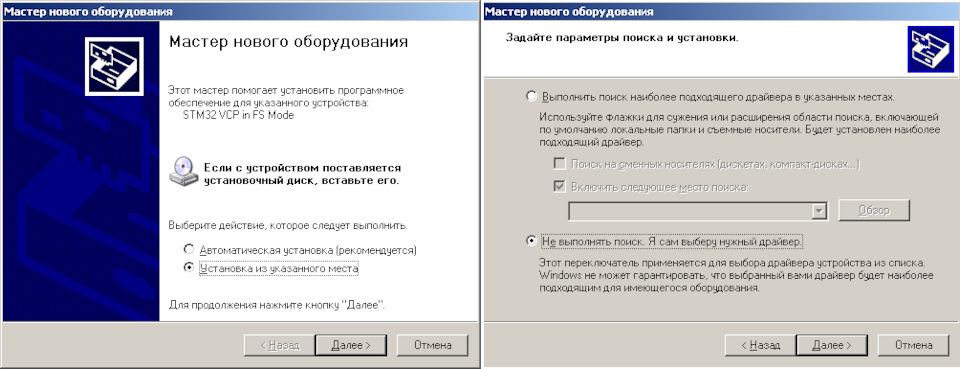
• В следующем окне в качестве «Тип устройства» выберите «Порты СОМ и LPT» и нажмите «Далее»;
• В следующем окне в качестве «Модель» выберите «STMicroelectronics Virtual COM Port» и нажмите «Далее»;
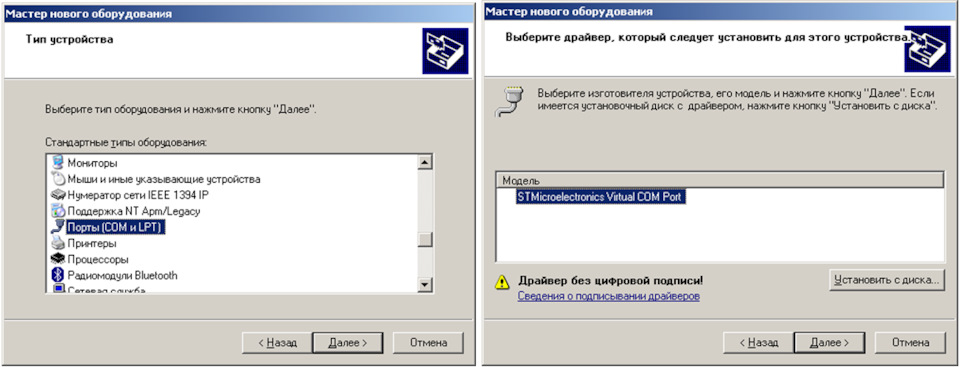
• На предупреждение системы о несовместимости драйвера нажмите кнопку «Да»;

• В процессе установки ответ на предупреждение системы об отсутствии тестирования на совместимость, нажмите кнопку «Все равно продолжить»;
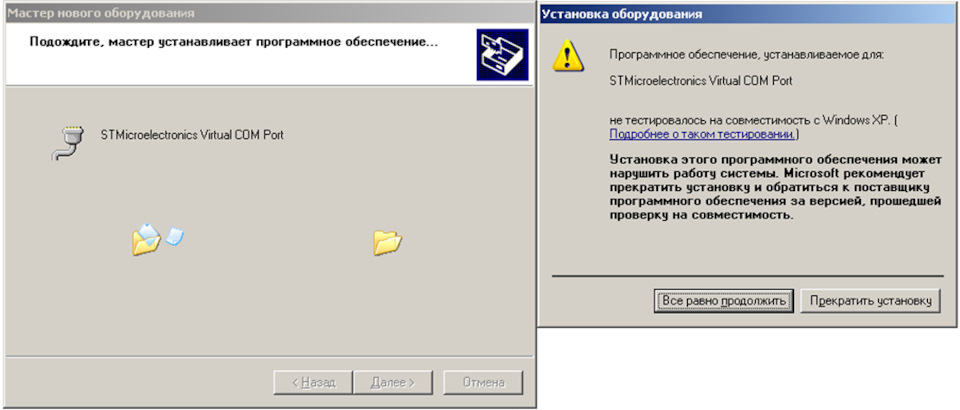
• После установки драйвера виртуального СОМ порта нажмите кнопку «Готово».

• Далее система предложит установить драйвер для составного устройства. Нужно нажать кнопку «Отмена».
• Необходимо зайти в «Диспетчер устройств» в Разделе «Контроллеры универсальной последовательной шины USB» найти последний раздел «Составное USB «устройство»» и нажать на нём правой кнопкой мыши. В появившемся меню выбрать «Обновить драйвер…»
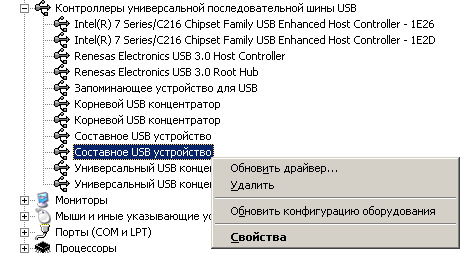
• Выполнить такие же операции, как и при установке драйвера Виртуального СОМ порты, но в окне выбора «Модель» выберите «Составное USB «устройство»»;
• После установки в диспетчере устройств его можно найти в разделе «СОМ и LPT порты».
Ссылка на драйвера версии 1.4.0
drive.google.com/file/d/1…wbwVidLm/view?usp=sharing
Ссылка на документ по установке драйверов
drive.google.com/file/d/1…6H-dyr29/view?usp=sharing
Virtual Serial Port Kit [FabulaTech]
FabulaTech’s Virtual Serial Port Kit creates paired virtual COM ports for null-modem connections between serial communication applications.
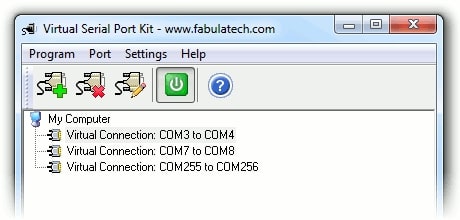
OS Supported:
- Windows (32-bit and 64-bit): 7/8/8.1/10/11
- Windows XP
- Windows Vista
Features List:
- Limitless virtual port creation: Establish as many virtual ports as needed.
- Virtual null-modem cables: Enable communication between virtual ports.
- Customizable signal lines, baud rates, etc.: Offers a wide range of port settings for different purposes.
- Full duplex mode: Support for bidirectional or two-way communication.
- Customizable port names: Insert port names as desired for easier identification.
You can get 15-day trial (only 10 virtual serial ports can be created) or an on year license for $129.95
Best for:
• Creation of paired virtual serial ports whose primary requirement is a virtual null-modem cable connection.
• Simple applications that do not require port splitting, merging, or other advanced features.
Virtual Serial Port Tools [HHD Software]
This software Free Virtual Serial Ports uses 16550 UART to emulate custom serial/I/O physical ports.
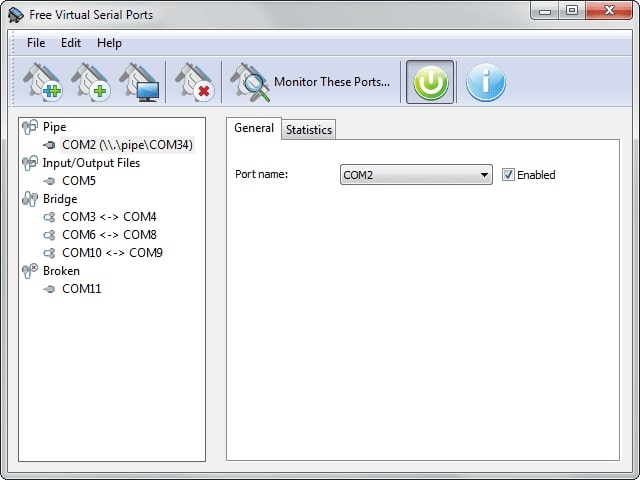
OS Supported:
- Windows (86-bit and 64-bit): 7/8/8.1/10/11
- Windows Server 2008/2012/2016/2019
- Windows Vista
Features List:
- Local serial bridges: Create and connect virtual ports for local use.
- Network-based serial bridges: Set up connections among virtual ports across networks.
- Pipe-connected serial ports: Initiate guest OS communication with VM software integration.
- Customizable null-modem pin-outs: For precise emulation, users can specify pin connections using the software.
- Developer API: Developers can code commands and other instructions to control virtual serial devices.
- TX buffer overflow emulation: Simulate buffer overflow conditions.
- Line noise emulation: Test communication reliability and implement error correction.
You can purchase a one-year license for $149.99. A 14-day free trial is available for non-commercial users and must not be used to gain monetary profit.
Best for:
• Users who need a versatile platform for the creation and management of virtual serial ports, with a wide range of features like custom plug-and-play ports and emulation capabilities.
Virtual Serial Port Emulator [Eterlogic]
The next entry in our list of virtual COM port software is Virtual Serial Ports Emulator which is developed by Eterlogic.
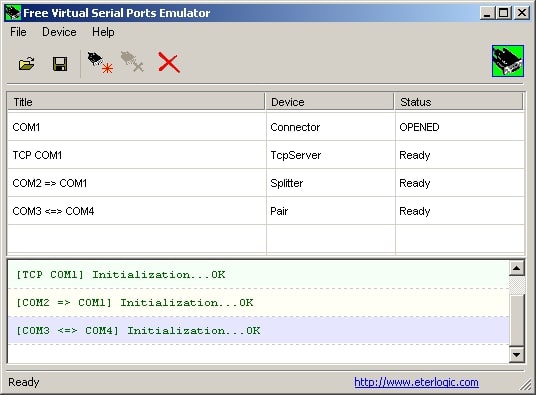
OS Supported:
- Windows (32-bit and 64-bit): 7/8/8.1/10/11
- Windows XP
- Windows Vista
Features List:
- Seamless Multi-Application Access: Access multiple applications simultaneously through a single device to streamline development and testing processes.
- Robust Port Pairing: Simulate real-world dev situations or test communication protocols by creating pairs of virtual serial ports.
- Shared Serial Interfaces: Share serial interfaces and facilitate collaborative development via multiple applications.
- Local Network Port Access: To expand the reach and flexibility of your applications, you can use TCP to share COM ports across a network.
For 32-bit platforms, a free license of the application is available. Users who need the 64-bit version can obtain a paid version of the software.
The paid version of Virtual Serial Ports Emulator is priced at $59.95, with a 4-week free trial available.
Best for:
• Users who seek a feature-rich virtual serial port software with a user-friendly interface.
• Developers who need to configure complex virtual serial port connections.
Null-Modem Emulator [com0com]
This solution is an open-source kernel-mode virtual serial port driver that enables the emulation of serial communication interfaces.
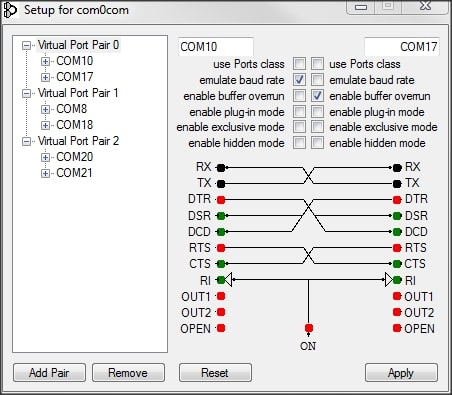
OS Supported:
- All Windows versions (except the latest ones, such as Win11)
Features List:
- Baud rate Simulation: Emulate multiple baud rates of data communication channels.
- Full pinouts customization: Configure pin connections as needed.
- Noised line emulation: Test applications through noise line simulations.
- Paired port settings monitoring: Track real-time baud rate, data bits, stop bits, and parity.
- Port availability visibility: Hide “unavailable” ports to prevent access to unused ports.
It’s free, but refer to the comparison chart for Virtual Serial Port Driver and Null-Modem Emulator for further details.
Best for:
• Users who need a lightweight and efficient null-modem emulator.
• For scenarios that do not require advanced features such as data splitting or network-based bridges.
Virtual Serial Port Tools Comparison Charts
Now, let’s look at the features of virtual serial port emulators compared in the below chart.
|
Features |
VSPD |
VSPD pro |
Virtual Serial Port Kit [Fabula] |
Virtual Serial Port Tools [HHD] |
Virtual Serial Port Emulator [Eterlogic] |
comOcom |
|---|---|---|---|---|---|---|
| Completely emulate hardware control lines and physical COM port parameters | ||||||
| No limit on the number of virtual serial ports that can be created | ||||||
| Create complex bundles of virtual COM ports | ||||||
| Multiple virtual RS232 ports can be created by splitting a physical or virtual serial port | ||||||
| Unlimited physical or virtual serial ports can be merged into a single COM port | ||||||
| Virtual COM ports provide high data transmission speed | ||||||
| The serial port emulation software is digitally signed as are all of its internal drivers. | ||||||
| Serial data traffic can be forwarded from a real port to another virtual or physical interface | ||||||
| Windows kernel driver technology (WDM, WMI, Power Management, PnP, etc.) is fully supported | ||||||
| Serial port emulation is supported for VMware and hyper-threading | ||||||
| Fully supports strict baudrate emulation | ||||||
| Аssign any name you like to virtual serial ports, even names that are used by physical ports | ||||||
| Various virtual null-modem schemes are available for use: standard, loopback, and custom | ||||||
| Merge multiple COM interfaces into a single bundle | ||||||
| Capacity to customize the connection parameters of physical serial ports (parity, baudrate, databits, stopbits, and flow control) | ||||||
| Virtual ports are automatically re-created prior to user logon after a system reboot. | ||||||
| Each port can have individually set read and write permissions | ||||||
| HandFlow control (Hardware and Xon/Xoff) is fully supported | ||||||
| Multiple applications can share a single physical serial port simultaneously | ||||||
| Application port usage data can be saved in the ‘Activity log’ | ||||||
| Virtual serial ports created by Emulator and displayed in Device Manager can have their names changed | ||||||
| Install the software and create and configure virtual serial ports without the need to reboot your machine | ||||||
| Create fully functional loopback connections |
Материал из настоящей статьи, относящийся к микросхемам К1986ВЕ92QI и К1986ВЕ1QI, распространяется в том числе на микроконтроллеры К1986ВЕ92FI, К1986ВЕ92F1I, К1986ВЕ94GI и К1986ВЕ1FI, К1986ВЕ1GI
Микроконтроллеры К1986ВЕ1QI, К1986ВЕ92QI, К1901ВЦ1GI и К1986ВК01GI имеют контроллер USB-интерфейса, реализующий функции контроллера ведомого устройства (Device) и ведущего устройства (Host). В составе библиотеки SPL приведён пример для ведомого устройства (Device) под названием «VCOM_Echo», который позволяет использовать МК в качестве CDC USB устройства (Класс Коммуникационного Устройства), настроенного как виртуальный COM-порт. Чтобы ПК определял МК именно как устройство, подключенное по COM-порту, необходимо установить специальный драйвер. Ссылка на скачивание драйвера доступна в конце статьи.
В данной статье рассмотрена пошаговая установка драйвера Virtual COM порт в ОС Windows 7.
Установка драйвера
Для установки драйвера виртуального COM-порта необходимо иметь права администратора!
Загружаем в МК проект «VCOM_Echo» и подключаем отладочную плату к ПК с помощью кабеля USB A-B. На ПК открываем «Диспетчер устройств Windows», его можно найти в поиске меню «Пуск». Если драйвер не установлен, то после подключения МК по USB в диспетчере устройств появится «Неизвестное устройство». Открываем «свойства» нового устройства, как показано на рисунке 1.
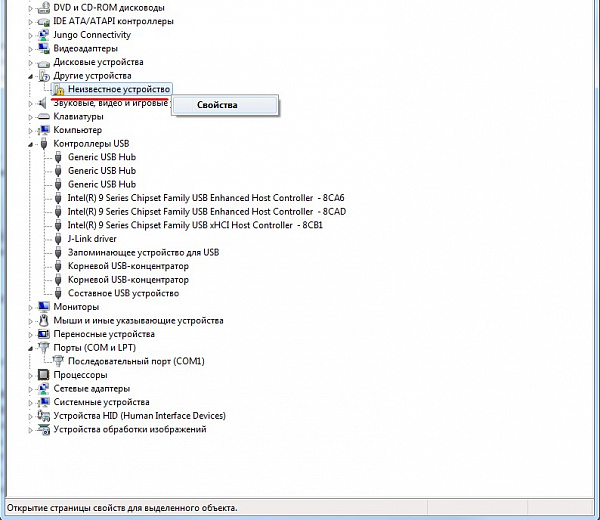
Рисунок 1 — Диспетчер устройств Windows: неизвестное устройство
Если МК определился в группе «Контроллеры USB» и отображается как «Unknown Device», вероятно был нарушен протокол обмена по USB, и проблему следует искать в ПО МК.
В открывшемся окне «Свойства…» выбираем пункт «Изменить параметры» (рисунок 2), при этом возможно потребуется ввести пароль администратора.
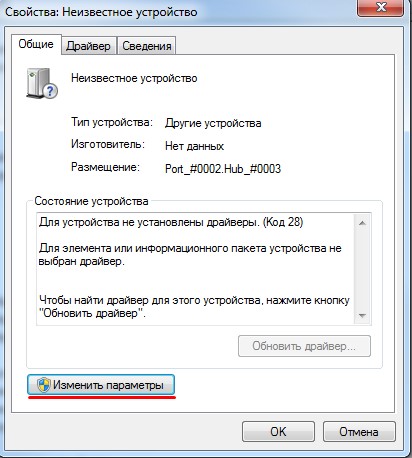
Рисунок 2 — Свойства «неизвестного устройства»
В новом окне выбираем пункт «Обновить драйвер», как показано на рисунке 3.
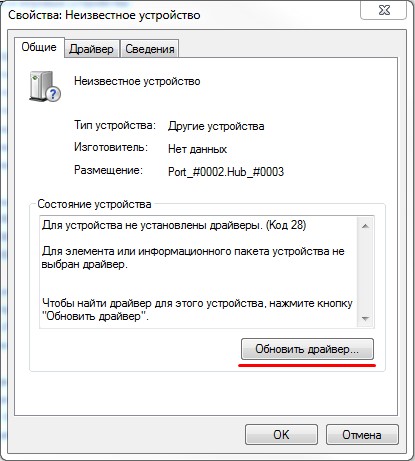
Рисунок 3 — Обновление драйвера в окне «Свойства…»
Здесь необходимо выбрать «поиск драйверов на компьютере» (рисунок 4).
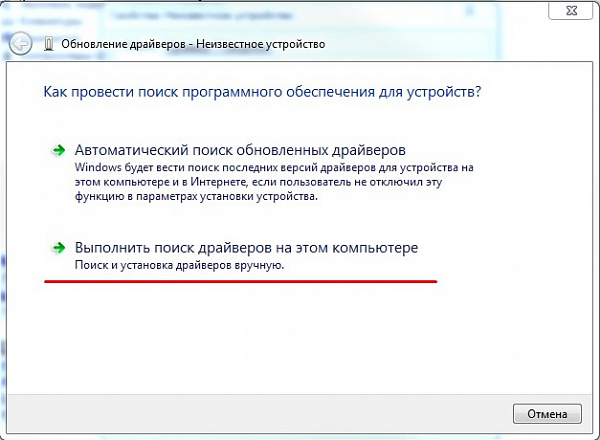
Рисунок 4 — Окно «Обновление драйверов»
Теперь необходимо разархивировать папку с драйверами в любую директорию на ПК, например, в корень диска С, после чего в открывшемся окне нужно указать путь к папке с драйвером и нажать кнопку «Далее» (рисунок 5).
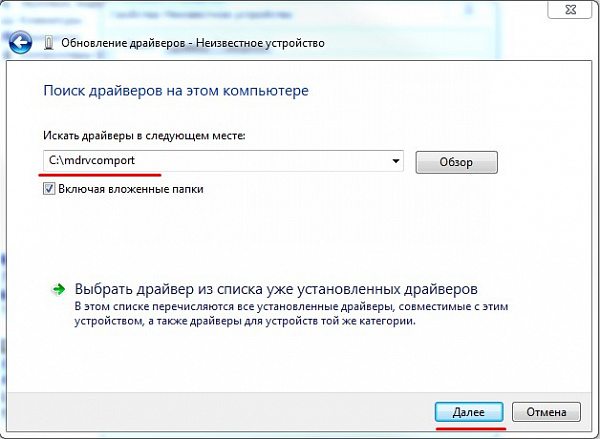
Рисунок 5 — Окно «Обновление драйверов»: выбор директории с драйвером
В процессе установки Windows может вывести предупреждение, в котором необходимо выбрать пункт «Всё равно установить этот драйвер», как показано на рисунке 6.
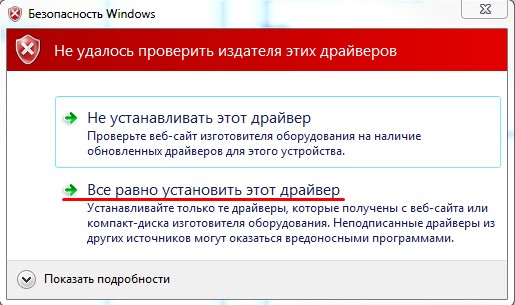
Рисунок 6 — Окно с предупреждением при установке драйвера
После установки драйвера в диспетчере устройств во вкладке «Порты(COM и LPT)» должно появиться новое устройство «Milandr USB RS-232 Emulation Driver» (рисунок 7).
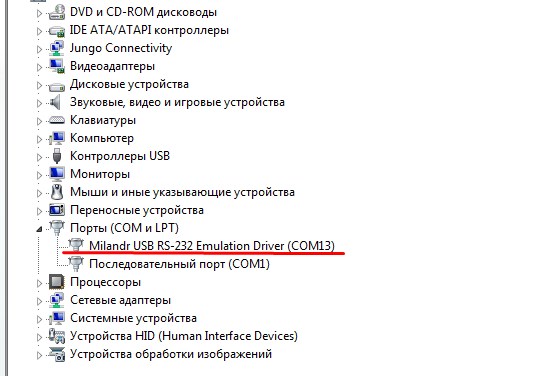
Рисунок 7 — Диспетчер устройств Windows: новое COM-устройство
Если установить всё-таки не получается, то
Можно попробовать запустить операционную систему Windows в безопасном режиме или режиме с отключенной обязательной проверкой подписи драйверов.
Для Windows 7 при запуске компьютера необходимо быстро нажимать клавишу F8, после чего появится окно аналогично тому, что представлено на рисунке 8. После этого выбрать либо безопасный режим, либо режим с отключенной обязательной проверкой подписи драйверов и попробовать установить драйвер снова.

Рисунок 8 — Дополнительные варианты загрузки Windows 7
Для Windows 8 и 10 есть несколько способов перейти в аналогичное Windows 7 меню выбора режима загрузки, но самый простой заключается в том, чтобы нажать кнопку «Перезагрузка» вместе с зажатой кнопкой Shift прямо в меню «Пуск» (рисунок 9).
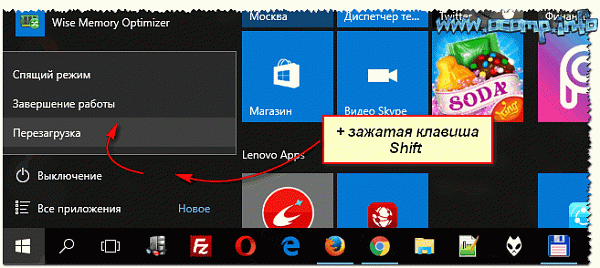
Рисунок 9 — Алгоритм попадания в первоначальный загрузчик Windows
После перезагрузки всплывёт полностью синий экран с различными вариантами загрузки операционной системы, необходимо перейти в меню «Поиск и устранение неисправностей» > «Дополнительный параметры» > «Параметры загрузки». После этого всплывёт окно с выбором режима загрузки операционной системы, как на рисунке 10.
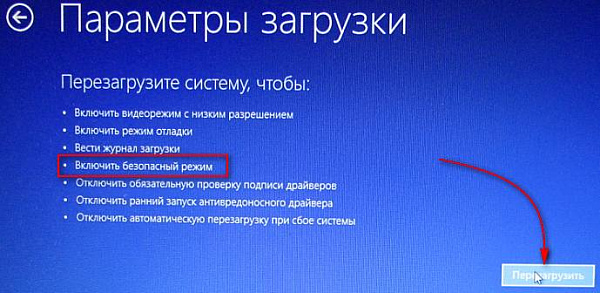
Рисунок 10 — Меню выбора режимов загрузки Windows 8 (10)
Соответственно, также необходимо выбрать либо безопасный режим, либо режим с отключенной обязательной проверкой подписи драйверов и попробовать установить драйвер снова.
Сохранить статью в PDF
Виртуальные ком порты — это важный инструмент в разработке и отладке программного обеспечения, особенно при работе с устройствами, которые обмениваются данными через последовательные порты. Виртуальный ком порт — это программное отображение реального физического порта, которое позволяет эмулировать работу последовательного устройства в виртуальной среде.
Как создать виртуальный ком порт на Windows 10? Это несложно, если знать правильные инструкции. Для этого мы будем использовать программное обеспечение Virtual Serial Port Driver. Оно позволяет создавать виртуальные ком порты, подключать их к другим виртуальным или реальным портам, а также настраивать различные параметры коммуникации.
Для начала загрузите и установите программу Virtual Serial Port Driver на ваш компьютер с операционной системой Windows 10. После установки запустите программу, и вы увидите интерфейс, где можно добавить виртуальный ком порт. Щелкните на кнопку «Добавить порт», выберите тип порта (COM порт или связь через TCP/IP) и задайте имя и номер порта для виртуального устройства.
После того как виртуальный ком порт создан, вы можете приступить к использованию его в нужных программах или приложениях. Просто укажите созданный виртуальный порт в настройках программы, которая должна работать с последовательным устройством, и он будет обрабатывать данные, как будто это реальный физический порт.
Содержание
- Установка Virtual Serial Port Driver
- Скачайте программу Virtual Serial Port Driver
- Запуск Virtual Serial Port Driver
- Запустите программу
- Создание виртуального ком порта
- Выберите два свободных COM порта
Установка Virtual Serial Port Driver
Для создания виртуальных COM-портов на операционной системе Windows 10 необходимо установить программу Virtual Serial Port Driver.
1. Скачайте установочный файл Virtual Serial Port Driver с официального сайта разработчика. Убедитесь, что загружаете последнюю версию программы, совместимую с Windows 10.
2. Запустите установку, запустив скачанный файл. Дождитесь, пока процесс установки не завершится.
3. После завершения установки запустите программу Virtual Serial Port Driver из меню Пуск или появившейся на рабочем столе ярлыка.
4. В главном окне программы нажмите кнопку «Создать порт».
5. Укажите количество создаваемых портов и их настройки (название, скорость передачи и т. д.) в соответствующих полях. Если вы не уверены, оставьте значения по умолчанию.
6. Нажмите кнопку «Создать» и дождитесь, пока виртуальные порты будут созданы.
7. После завершения процесса создания портов вы сможете увидеть их список в главном окне программы Virtual Serial Port Driver.
Теперь вы можете использовать виртуальные COM-порты для соединения различных устройств и программ на вашем компьютере.
Скачайте программу Virtual Serial Port Driver
Для создания виртуальных ком портов на Windows 10 вам понадобится специальная программа, такая как Virtual Serial Port Driver. Это мощный инструмент, который позволяет создавать виртуальные COM-порты, объединять их в виртуальные пары и управлять ими.
Чтобы скачать Virtual Serial Port Driver, выполните следующие шаги:
- Откройте веб-браузер и перейдите на официальный сайт Eltima Software.
- Найдите страницу с информацией о Virtual Serial Port Driver и перейдите на нее.
- На странице с описанием программы найдите кнопку «Скачать» или «Download» и нажмите на нее.
- Выберите нужную версию программы и нажмите на кнопку «Скачать» или «Download».
- Сохраните установочный файл на вашем компьютере.
После того, как загрузка программы будет завершена, выполните установку Virtual Serial Port Driver, следуя инструкциям на экране. После установки вы сможете начать создавать виртуальные COM-порты и использовать их для различных целей.
Запуск Virtual Serial Port Driver
Для создания виртуального ком порта на Windows 10 можно использовать программу Virtual Serial Port Driver. Это надежное и удобное в использовании программное обеспечение, которое позволяет создавать виртуальные ком порты, соединять их между собой и эмулировать работу реальных портов.
Чтобы запустить Virtual Serial Port Driver, следуйте инструкциям ниже:
- Скачайте и установите программу Virtual Serial Port Driver с официального сайта разработчика;
- Запустите установленную программу;
- На главном экране программы нажмите кнопку «Create a pair» (Создать пару) для создания виртуального ком порта;
- В открывшемся окне укажите имя для нового виртуального ком порта, выберите тип порта и нажмите кнопку «Create» (Создать);
- После создания виртуальных портов, вы можете изменить их настройки, добавить дополнительные параметры или удалить их;
- Подтвердите действия и закройте программу Virtual Serial Port Driver.
Теперь вы успешно запустили программу Virtual Serial Port Driver и создали виртуальный ком порт на Windows 10. Вы можете использовать виртуальные порты для различных целей, например, для эмуляции связи между программами или устройствами.
Запустите программу
1. Найдите ярлык программы на рабочем столе или в меню «Пуск».
2. Дважды щелкните по ярлыку программы, чтобы запустить ее.
3. После запуска программы, найдите настройки порта или коммуникации.
4. В разделе настроек выберите виртуальный порт, который вы создали ранее.
5. Укажите настройки порта, такие как скорость передачи данных, биты данных, стоп-биты и проверку на четность, в соответствии с требованиями вашего устройства или приложения.
6. Сохраните настройки и закройте окно настроек.
Теперь ваша программа готова к использованию виртуального ком порта. Вы можете начать передачу данных или взаимодействие с устройством, которое подключено к виртуальному порту.
Примечание: Помните, что для успешной работы программы с виртуальным портом требуется наличие необходимых драйверов и прошивки на подключенном устройстве.
Создание виртуального ком порта
Создание виртуального ком порта может быть полезным во многих случаях, например, для эмуляции устройства или для соединения программных компонентов между собой. Виртуальный ком порт предоставляет возможность создать виртуальное устройство, которое можно использовать как обычный ком порт.
В операционной системе Windows 10 создание виртуального ком порта может быть выполнено с помощью драйвера «com0com». Для начала необходимо загрузить и установить драйвер с официального сайта. Затем следуйте инструкциям по установке, выбрав соответствующую архитектуру ОС и последовательные порты, которые вы хотите создать.
После установки драйвера откройте его настройки через панель управления или контекстное меню в системном трее. В настройках драйвера выберите опцию «Add Pair», чтобы добавить пару виртуальных ком портов. Задайте имя портам и сохраните настройки.
После создания пары виртуальных ком портов вы можете начать использовать их в своих приложениях или программных компонентах. Для этого вам потребуется указать соответствующие порты в настройках программы, которая будет использовать виртуальный ком порт, например, в настройках программного обеспечения для работы с устройствами через ком порт.
Создание виртуального ком порта может быть полезным инструментом для разработчиков и системных администраторов, позволяя эмулировать работу физических устройств и тестировать программное обеспечение на виртуальных портах.
Не забудьте сохранить настройки после создания виртуального ком порта и перезагрузить компьютер для применения изменений.
Прежде чем создать виртуальный COM порт на Windows 10, вам необходимо выбрать два свободных COM порта на вашем компьютере. Ниже приведен простой способ выполнить эту задачу:
- Откройте «Диспетчер устройств», нажав сочетание клавиш Win + X и выбрав пункт «Диспетчер устройств.»
- Раскройте раздел «Порты (COM и LPT)».
- Проанализируйте список портов и найдите два порта, которые не используются. Обычно они будут иметь названия вида «COMX» или «COMX (действительно-имя-устройства)».
- Запишите номера свободных портов для использования их при создании виртуального COM порта.
После выбора двух свободных COM портов, вы готовы приступить к созданию виртуального COM порта на Windows 10. Следуйте следующим шагам…
